- Müəllif Jason Gerald [email protected].
- Public 2024-01-15 08:09.
- Son dəyişdirildi 2025-01-23 12:06.
Bu wikihow məqaləsi, Windows 8 -in bir Android tabletdə necə işlədiləcəyini sizə öyrədəcək. Android əməliyyat sisteminizi Windows 8 ilə əvəz edə və ya Windows 8 -i birbaşa Android cihazınıza quraşdıra bilməsəniz də, Windows 8 -in hər hansı bir versiyasını işə salmağa imkan verən Limbo adlı bir emulator proqramı var. Windows 8-dən istifadə edərkən cihazın işləməsi üçün kompüterə əsaslanan bir əməliyyat sistemini işə salmaq.
Addım
Part of 4: Limbo Yükləmə
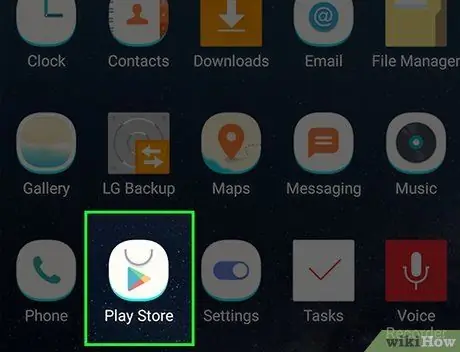
Addım 1. Açın
Planşetlərdə Google Play Store.
Bu proqramda ağ fonda "Çal" düyməsinin loqosu var.
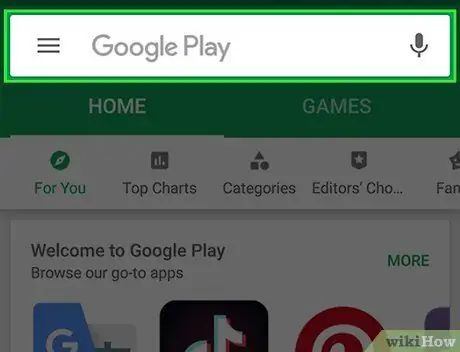
Addım 2. Axtarış çubuğuna vurun
Ekranın yuxarısındadır.
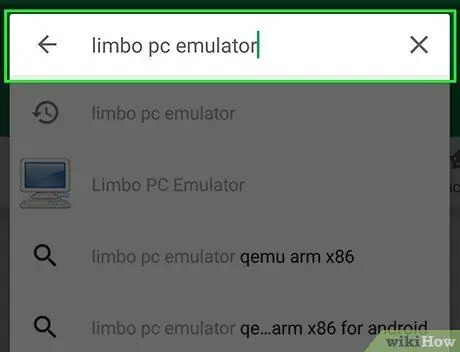
Addım 3. Limbo kompüter emulatorunu yazın
Beləliklə, Play Store Limbo emulator tətbiqini axtaracaq.
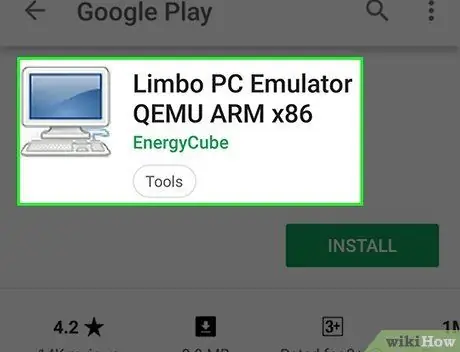
Addım 4. Limbo PC Emulator QEMU ARM x86 yazın
Axtarış çubuğunun altındakı açılan menyunun yuxarısındadır. Limbo yükləmə səhifəsinə aparılacaqsınız.
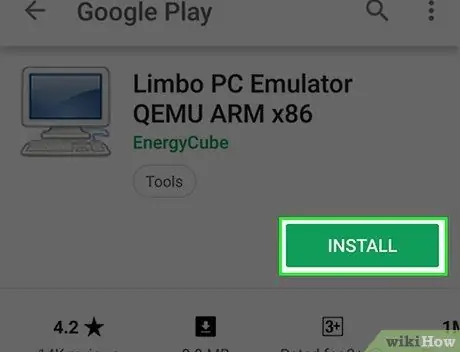
Addım 5. INSTALL vurun
Ekranın sağ tərəfində yaşıl düymədir.
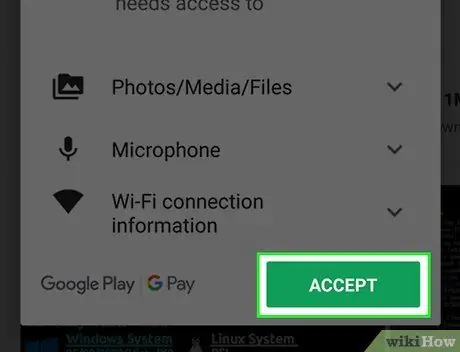
Addım 6. Sorulduqda QƏBUL EDİN vurun
Əgər varsa, Limbo tabletə endiriləcək.
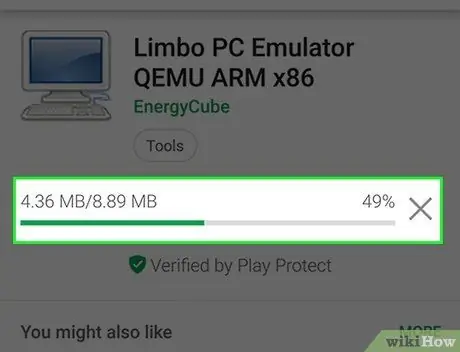
Addım 7. Limbo -nun yükləmənin bitməsini gözləyin
Limbo kiçik bir tətbiqdir, buna görə də Limbo yüklənərkən Windows 8 yükləməyə davam edə bilərsiniz.
4 -cü hissənin 2 -si: Windows 8 -in yüklənməsi
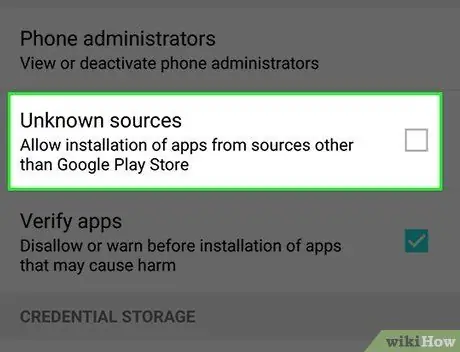
Addım 1. Naməlum mənbələrdən yükləmələri aktivləşdirin
Bu, Google Play Mağazasından keçmək əvəzinə saytdan proqram yükləməyinizə və yükləməyinizə imkan verir:
-
açmaq

Android7settingsapp Ayarlar (Ayarlar)
- Vurun Təhlükəsizlik və ya Ekran kilidi və təhlükəsizlik (kilid və ekran təhlükəsizliyi)
-
"Naməlum mənbələr" düyməsini vurun
Boz
- Vurun tamam tələb olunarsa.
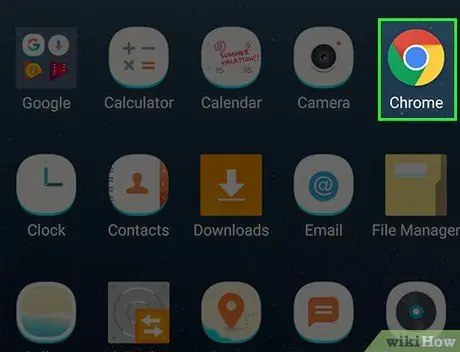
Addım 2. Bir veb brauzeri açın
İstədiyiniz veb brauzer simgesini vurun (məsələn,
Xrom).
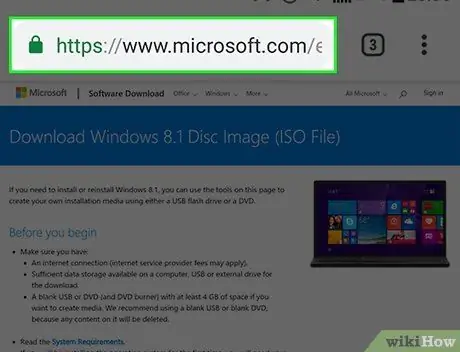
Addım 3. Windows 8 ISO saytına gedin
Bir tablet brauzerində https://www.microsoft.com/en-us/software-download/windows8 ünvanına daxil olun.
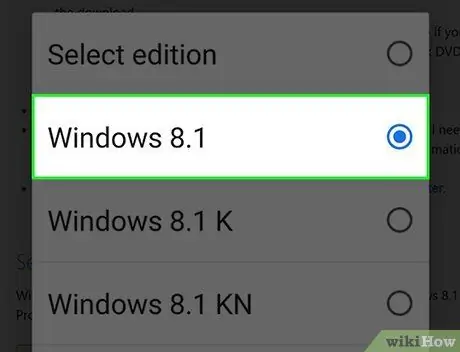
Addım 4. Aşağı diyirləyin və əməliyyat sistemini seçin
"Nəşr seçin" açılan qutusuna vurun, vurun Windows 8.1 açılan menyudan vurun və düyməni vurun Təsdiq edin (təsdiq edin) nəşrin altında mavi.
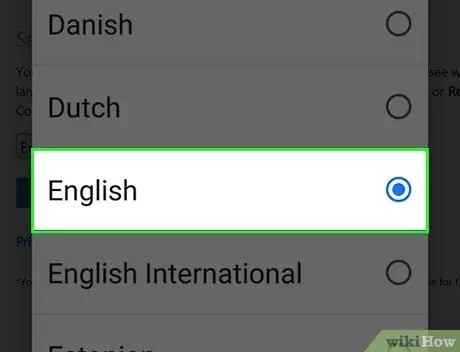
Addım 5. Aşağı diyirləyin və dili seçin
"Birini seçin" açılan qutusuna vurun, seçilmiş dilə vurun və vurun Təsdiq edin (təsdiq).
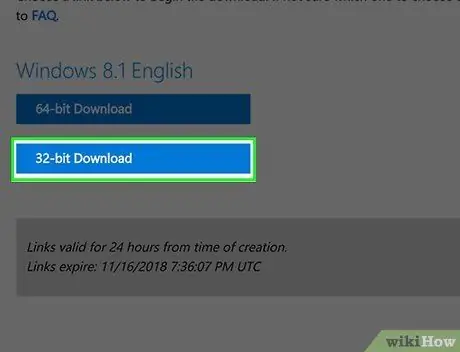
Addım 6. 32-bit yükləməyə vurun
Səhifənin altındakı mavi düymədir. Bitirdikdən sonra Windows 8 faylları planşetin SD kartına yüklənməyə başlayacaq.
Yükləmənin tamamlanması təxminən 1 saat çəkə bilər; Planşetin İnternetə və şarj cihazına bağlı olduğundan əmin olun
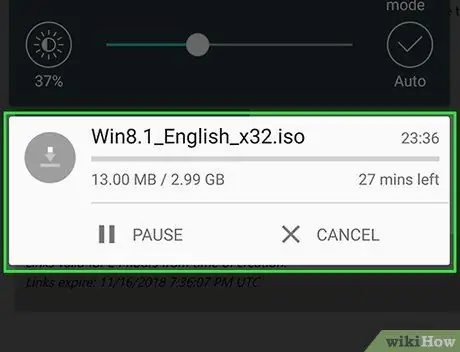
Addım 7. Yükləmənin tamamlanmasını gözləyin
Bunu etdikdən sonra Windows 8 fayllarını Limbo qovluğuna əlavə etməyə davam edə bilərsiniz.
3 -dən 4 -cü hissə: Windows 8 -ə Limbo əlavə edin
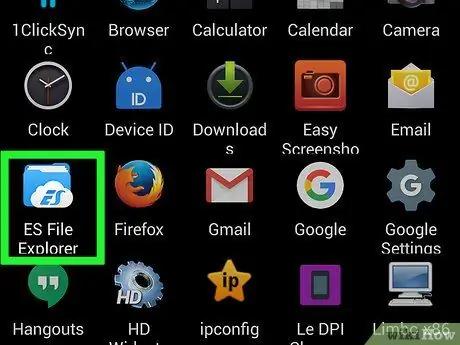
Addım 1. Bir fayl araşdırıcısı tətbiqini açın
Planşet istehsalçısından asılı olaraq bu tətbiqin adı dəyişə bilər.
Daxili bir fayl araşdırma proqramı yoxdursa, onu Google Play Mağazasından yükləyin. Ən məşhur fayl araşdırma proqramlarından biri ES Fayl meneceridir
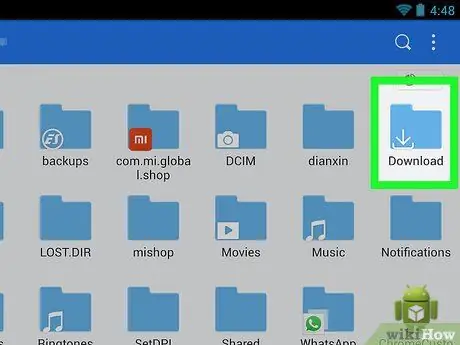
Addım 2. Windows 8 faylına gedin
Yüklənmiş Windows 8 fayllarının saxlandığı yerə vurun. Əksər hallarda bu qovluq başlıqlıdır Yükləmələr (yükləyin) "Daxili Yaddaş" (daxili yaddaş) və ya "SD Kart" (SD kart) qovluğunda.
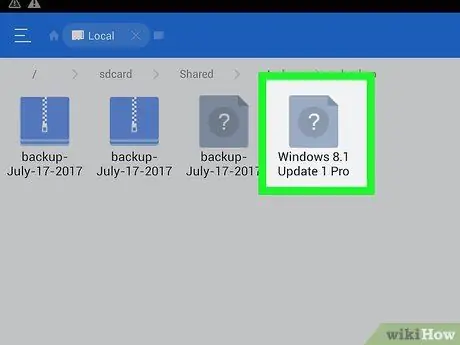
Addım 3. Windows 8 faylına toxunun və saxlayın
Əgər belədirsə, bir menyu və ya seçim görünəcək.
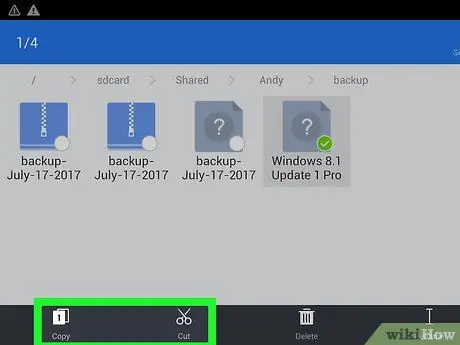
Addım 4. Kopyala vurun və ya Hərəkət et.
Bu seçimlərdən birini açılan menyuda və ya ekranın aşağı və ya yuxarı hissəsində görəcəksiniz.
Bəzən düyməni vurmaq lazımdır ⋮ tabletin bir küncündə seçin və seçin Kopyala və ya Hərəkət et.
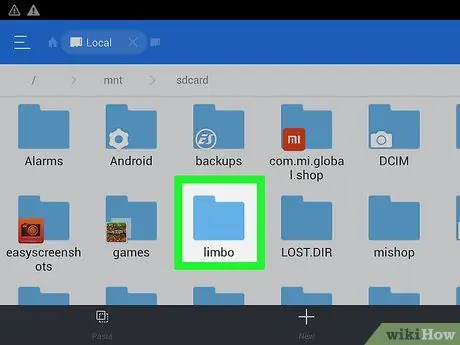
Addım 5. Limbo qovluğunu tapın
Fayl tədqiqatçısının əsas səhifəsinə qayıdın, seçin Daxili yaddaş tablet və qovluğa vurun limbo.
- Əgər tapmasan limbo daxili yaddaşda axtarmağa çalışın SD Kart. Limbo qovluğunun görünməsi üçün tabletinizi yenidən başlatmanız lazım ola bilər.
- Seçimi seçsəniz Hərəkət et (hərəkət), bir qovluq seçməyiniz xahiş olunacaq.
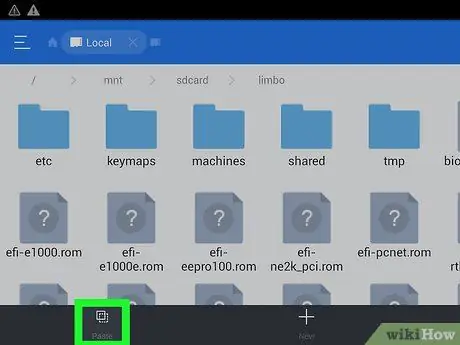
Addım 6. Yapışdır vurun və ya Hərəkət et.
Yenə bu seçimi açılan menyuda və ya ekranın yuxarı/aşağı hissəsində görəcəksiniz və ya düyməyə vurun ⋮ bu seçimi açmaq üçün. Bitirdikdən sonra Windows 8 ISO faylı qovluğa kopyalanacaq limbo. Kopyalama tamamlandıqdan sonra Windows 8 -i işlədə biləcəksiniz.
4 -cü hissənin 4 -ü: Windows 8 -in işlənməsi
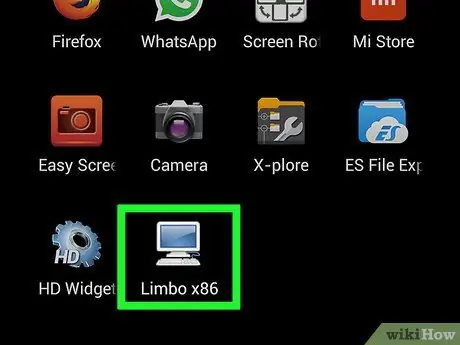
Addım 1. Limbo açın
Limbo açmaq üçün kompüter şəklindəki işarəyə vurun.
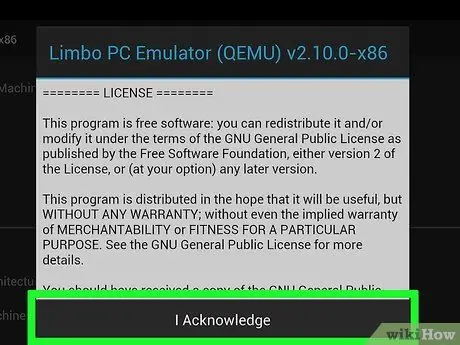
Addım 2. "Təsdiq" ə vurun
Ekranın altındadır.
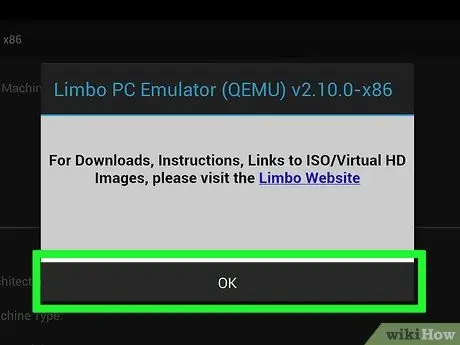
Addım 3. OK vurun
Limbo ana səhifəsinə aparılacaqsınız.
Açılan bir pəncərə görünəcək və düyməni basmalısınız tamam orada; bu pəncərədə ümumiyyətlə bir versiya tarixçəsi qeydləri var, buna görə oxumaq lazım deyil.
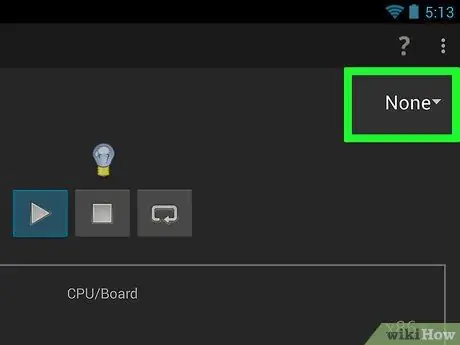
Addım 4. "Maşını Yüklə" açılan qutusuna vurun
Ekranın sağ üst tərəfində yerləşir. Açılan bir menyu görünəcək.
Adətən bu qutuda sözləri ehtiva edir Heç biri (heç biri yoxdur).
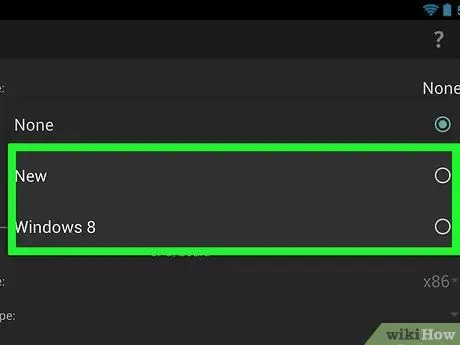
Addım 5. Yeni qutusunu yoxlayın
Açılan menyudan tapa bilərsiniz. Əgər belədirsə, pəncərə açılacaq.
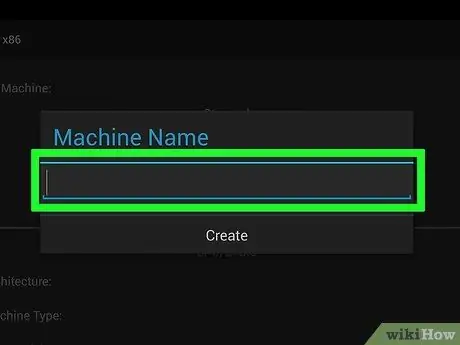
Addım 6. Bir ad daxil edin
Əməliyyat sisteminiz üçün bir ad yazın (məsələn, Windows 8).
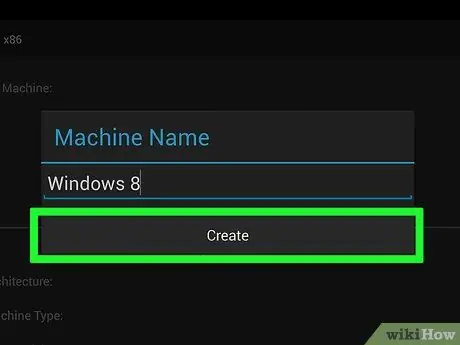
Addım 7. Yarat vurun
Pəncərənin altına qoyun. Bu addım Windows 8 əməliyyat sistemi olaraq seçiləcək.
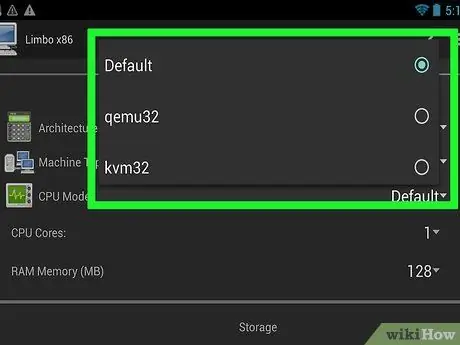
Addım 8. CPU model seçimlərini dəyişdirin
"CPU Modeli" açılan simgesinə, sonra vurun qemu32 açılan menyuda.
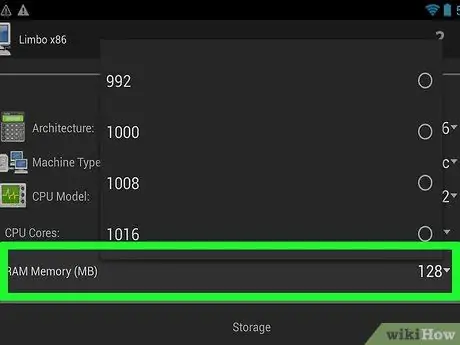
Addım 9. RAM seçimini seçin
"RAM Yaddaşı (MB)" açılan ikonasına, sonra minimuma vurun 512.
Planşetin gigabayt tutumlu RAM -ı varsa, seçimi seçməyə çalışın 1024.
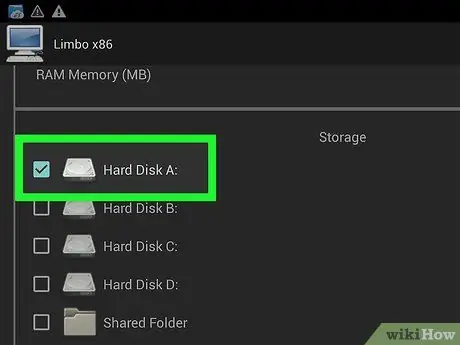
Addım 10. "Hard Disk A" qutusunu işarələyin
Səhifənin "Saxlama" bölməsindədir, baxmayaraq ki, onu görmək üçün bir qədər aşağıya doğru hərəkət etməlisiniz.
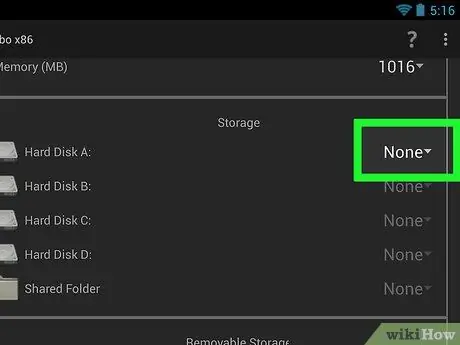
Addım 11. "Hard Disk A" açılan seçimlər simgesini vurun
"Hard Disk A" başlığının sağ tərəfindədir. Açılan bir menyu görünəcək.
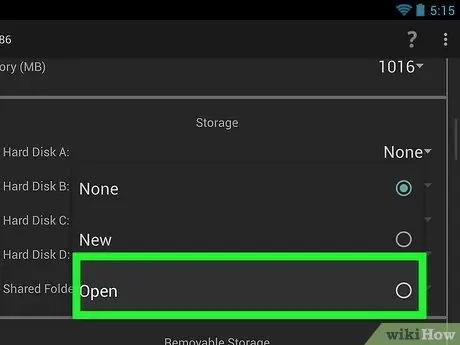
Addım 12. AÇIN vurun
Bu seçim menyuda var. Əgər varsa, tabletin daxili yaddaş qovluqlarının siyahısı açılacaq.
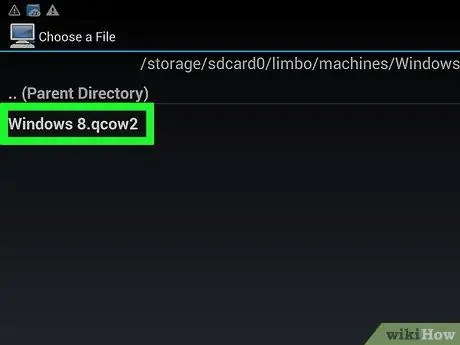
Addım 13. Windows 8 faylını seçin
Aşağı diyirləyin və vurun limbo, sonra Windows 8 faylını tapın və seçmək üçün vurun. Onay qutusuna vurmaq lazım ola bilər ✓ və ya düymələr (məsələn, AÇIQ və ya tamam) təsdiq etmək.
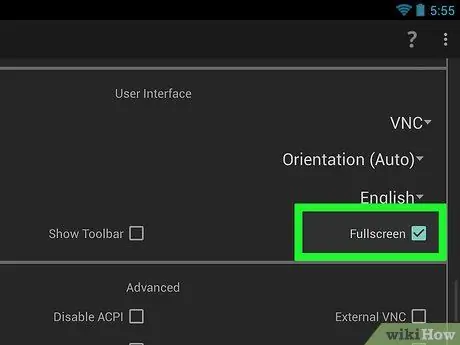
Addım 14. Aşağı diyirləyin və "Tam ekran" qutusunu yoxlayın
Səhifənin "İstifadəçi interfeysi" bölməsindədir. Son seçim seçildikdən sonra Windows 8 -i işə sala bilərsiniz.
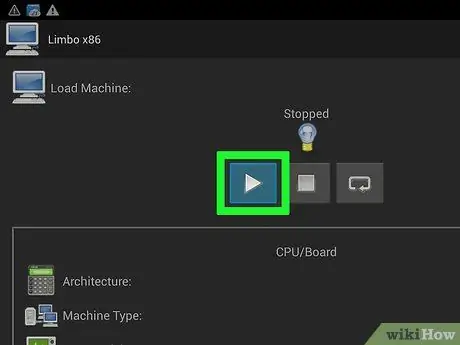
Addım 15. Yuxarıya fırladın və "Oynat" düyməsini vurun
Limbo səhifəsinin yuxarısındakı üçbucaqlı bir simvoldur. Əgər varsa, Windows 8 tabletdə işləməyə başlayacaq.
Windows 8 istifadə edərkən tabletinizin çox yavaş işləyəcəyini unutmayın
İpuçları
- Limbo istifadə edərək Android -də Windows XP və Windows 10 da daxil olmaqla bir neçə əməliyyat sistemi qura bilərsiniz.
- Planşetin Windows istifadə etməyə başlaması bir neçə dəqiqə çəkir.






